
Ausrichten von Videoclips und Fotos in Magic Movies in iMovie auf dem iPhone
Du kannst einzelne Videoclips und Fotos in einem Magic Movie-Projekt bewegen, um sie neu anzuordnen. Du kannst einen Videoclip oder ein Foto auch auf einen anderen Videoclip oder ein anderes Foto bewegen, um eine Gruppe zu erstellen. Mit Gruppen lassen sich bestimmte Videoclips und Fotos besser in einer bestimmten Reihenfolge anordnen. So kannst du die gesamte Gruppe in der Liste bewegen und alle Objekte bleiben geordnet und in der richtigen Reihenfolge.
Gruppe mit Videoclips oder Fotos erstellen
In der App „iMovie“
 auf deinem iPhone: Öffne ein Magic Movie-Projekt.
auf deinem iPhone: Öffne ein Magic Movie-Projekt.Lege den Finger auf den Videoclip oder das Foto, bis das Objekt aus der Liste herausgelöst wird.
Bewege den Videoclip oder das Foto über einen anderen Videoclip, ein anderes Foto oder eine andere Gruppe in der Liste und hebe den Finger.
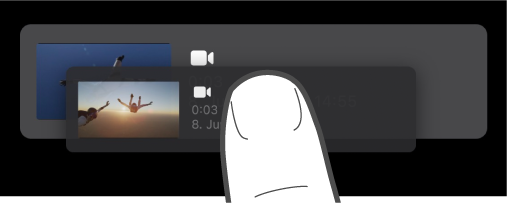
Die Zahl auf der rechten Seite der Gruppe zeigt an, wie viele Videoclips oder Fotos sich in der Gruppe befinden.
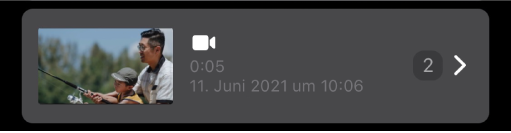
Wiederhole die oben genannten Schritte für die Videoclips und Fotos, die zur Gruppe hinzugefügt werden sollen.
Gruppe mit Videoclips oder Fotos umbenennen
In der App „iMovie“
 auf deinem iPhone: Öffne ein Magic Movie-Projekt.
auf deinem iPhone: Öffne ein Magic Movie-Projekt.Wenn die Gruppe geschlossen ist, tippe auf die Miniatur, durch die die Gruppe dargestellt wird.
Die Gruppe wird geöffnet und der Gruppenname wird über den Videoclips und Fotos in der Gruppe angezeigt.
Tippe auf den Gruppennamen, gib einen neuen Namen ein und tippe dann auf der Tastatur auf „Fertig“.
Videoclips, Fotos oder Gruppen an eine neue Position bewegen
In der App „iMovie“
 auf deinem iPhone: Öffne ein Magic Movie-Projekt.
auf deinem iPhone: Öffne ein Magic Movie-Projekt.Lege den Finger auf den Videoclip, das Foto oder die Gruppe, bis das Objekt aus der Liste herausgelöst wird.
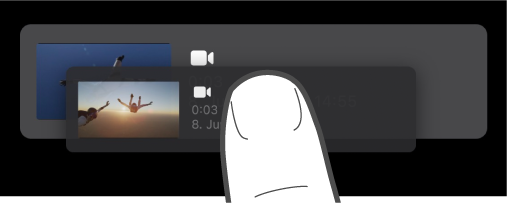
Bewege den Videoclip, das Foto oder die Gruppe an eine neue Position in der Timeline und hebe den Finger.
Einzelne Videoclips oder Fotos löschen
In der App „iMovie“
 auf deinem iPhone: Öffne ein Magic Movie-Projekt.
auf deinem iPhone: Öffne ein Magic Movie-Projekt.Streiche nach links über dem Clip, den du löschen möchtest, und tippe auf „Löschen“.
Mehrere Videoclips, Fotos oder Gruppen löschen
In der App „iMovie“
 auf deinem iPhone: Öffne ein Magic Movie-Projekt.
auf deinem iPhone: Öffne ein Magic Movie-Projekt.Tippe auf „Auswählen“ unten auf dem Bildschirm.
Tippe links neben den Videoclips, Fotos oder Gruppen, die du löschen möchtest, auf den Auswahlkreis.
Die ausgewählten Videoclips, Fotos oder Gruppen werden mit einem blauen Haken
 markiert.
markiert.Tippe auf „Löschen“ und dann auf „Fertig“.
Videoclips, Fotos oder Gruppen duplizieren
In der App „iMovie“
 auf deinem iPhone: Öffne ein Magic Movie-Projekt.
auf deinem iPhone: Öffne ein Magic Movie-Projekt.Tippe auf „Auswählen“ unten auf dem Bildschirm.
Tippe links neben den Videoclips, Fotos oder Gruppen, die du duplizieren möchtest, auf den Auswahlkreis.
Die ausgewählten Videoclips, Fotos oder Gruppen werden mit einem blauen Haken
 markiert.
markiert.Tippe auf „Duplizieren“ und dann auf „Fertig“.